8 Gratis oplossingen om MOV om te zetten naar MP4 Android met de beste Android Video Converter Apps
Android-smartphones hebben de telefoonmarkt overgenomen dankzij de flexibiliteit, een breed scala aan high-end functies, maatwerk en door de betaalbaarheid. Er zijn apps van alle soorten en categorieën voor Android beschikbaar, en ook videoconversie is daarop geen uitzondering. Als u een verzameling van video's in MOV of andere formaten heeft die u wilt bekijken op uw Android-telefoon, dan zult u deze moeten omzetten naar MP4. Er zijn een aantal videoconverter voor Android apps beschikbaar. Lees hieronder meer informatie over hoe u MOV kunt omzetten naar MP4 Android.
- Deel 1. 8 Beste Video Converters voor Android in 2019.
- Deel 2. Beperkingen aan het omzetten van MOV naar MP4 Android
- Deel 3. Het beste alternatief om MOV om te zetten naar MP4 Android.
Deel 1. 8 Beste Video Converters voor Android in 2019
Wanneer u geen MOV-bestanden op uw Android-telefoons kunt afspelen dan heeft u Android-apps voor MOV-bestanden nodig. Met deze apps, zoals hieronder beschreven, kunt u MOV omzetten naar MP4 op Android en zonder enige beperking MOV-video's bekijken .
1. Video Converter Android
Download URL: https://play.google.com/store/apps/details?id=roman10.media.converter&hl=en
Dit is een van de meest gebruikte videoconversie apps omdat deze makkelijk in gebruik is en een scala aan functies heeft. De app werkt als een uitstekende MOV naar MP4 Android converter die alle gangbare videoformaten naar MP4 of MPG omzet. De originele videokwaliteit blijft behouden, zelfs de conversie en er is ook een optie om de bitsnelheid, codec, resolutie en andere parameters in te stellen. Daarnaast kan de app ook MP3- of AAC-bestanden uit de video's halen. De Reduce size profile functie van de app vergemakkelijkt het verkleinen van de bestandsgrootte waardoor bestanden eenvoudig gedeeld kunnen worden.
Stappen om MOV naar MP4 op Android om te zetten met behulp van Video Converter Android:
Stap 1: Open de converter app op uw startscherm. Tik op het refresh icoontje bovenin om door uw apparaat te bladeren en MOV toe te voegen.
Stap 2: Ga naar het tabblad Omzetten en selecteer MP4 uit de lijst met codecs. Kies indien nodig andere bestandsparameters.
Stap 3: Klik op de startknop om verder te gaan met MOV naar het MP4 conversieproces.
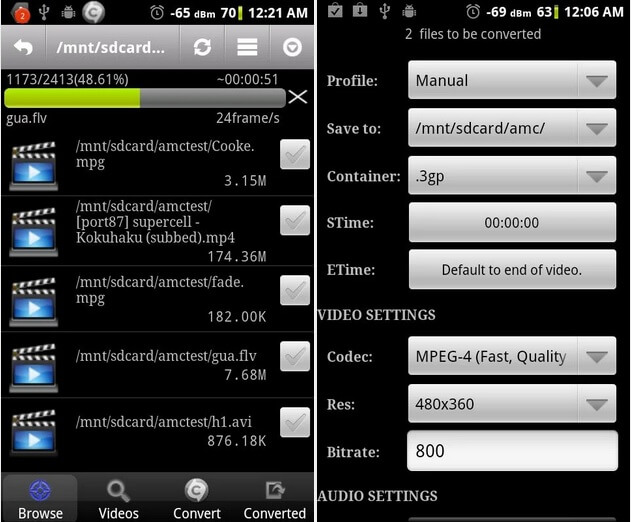
2. Video Converter Video Compressor Video to MP3
Download URL:
Deze MOV naar MP4 converter voor Android werkt als een krachtige video-conversie en compressietool. Met behulp van de app kunt u een reeks van formaten zoals AVI, MOV, MKV, FLV, en anderen naar MP4 in goede kwaliteit omzetten. Het uitpakken van video's naar audiobestanden (MP3) wordt ook ondersteund. U kunt de resolutie en het begin- en starttijdstip van de output video bewerken. Daarnaast ondersteunt deze gratis te gebruiken app ook videocompressie van bestanden tot 2GB groot. Met behulp van de app kunt u uw video's omzetten en de gecomprimeerde versie delen via sociale media en met uw vrienden en familie.
Stappen voor Android MOV naar MP4 conversie:
Stap 1: Download en open de app op uw Android-telefoon. Kies op het apparaat de MOV-bestanden die u wilt omzetten.
Stap 2: Selecteer MP4 als het gewenste output formaat. Hier kunt u ook de resolutie, begin- en eindtijd en andere parameters selecteren.
Stap 3: Klik op Omzetten om het proces te starten.
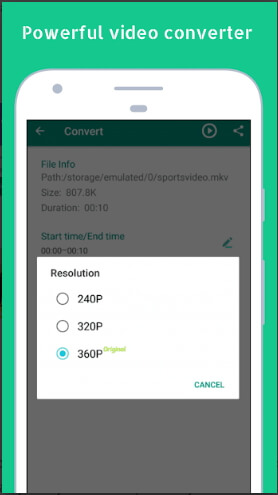
3. VidCompact
Download URL: https://play.google.com/store/apps/details?id=com.xvideostudio.videocompress&hl=en_IN
Ontwikkeld door EnjoyMobi Video Editor & Video Maker Studio, is VidCompact een gratis en krachtige MOV naar MP4 Android app die ook werkt als een geweldige compressor, trimmer, en video formaat reducer. Er worden een groot aantal formaten, waaronder HD en HTML5, ondersteund door de app voor conversie naar MP4 formaat. Voor de conversie kunnen de video's nog gepersonaliseerd worden met functies zoals trimmen, knippen, omdraaien, roteren, en andere functies van de app. Bovendien kunt u met de app de video's afspelen, de naam wijzigen, de grootte verkleinen en ook de audiofrequentie wijzigen. De app heeft een eenvoudige interface, zorgt voor uitvoerbestanden van goede kwaliteit en ondersteunt meer dan 30 talen op meer dan 200 Android-apparaten.
Stappen om MOV om te zetten naar MP4 Android:
Stap 1: Open het MOV-bestand dat u wilt omzetten in uw VidCompact app. Klik vervolgens op de optie " Omzetten naar MP4" op het startscherm om naar het convertorscherm te gaan.
Stap 2: Bewerk Indien nodig de video of verander de resolutie van het venster.
Stap 3. Klik op de knop Starten om het conversieproces te laten beginnen.

4. VidConvert
Download URL: https://www.apk20.com/apk/354015/
Dit is een gratis en eenvoudig te gebruiken app die het mogelijk maakt om alle gangbare formaten zoals MOV, FLV, AVI, WMV en andere formaten om te zetten naar MP4 formaat en is ontwikkeld door Acro Media Studio. Met behulp van de app kunt u ofwel de kwaliteit van het originele bestand behouden, ofwel het bestand verkleinen zodat u het eenvoudig kunt delen. Indien nodig kunnen de video's ook voor de conversie worden bijgesneden. Extra functies zijn onder andere het extraheren van MP3-audiobestanden uit het videoformaat, ondersteuning voor de taakmodus op de achtergrond, eenvoudig delen en beheren van video's, en andere. De app heeft een eenvoudige en gebruiksvriendelijke interface.
Stappen om MOV om te zetten naar MP4 op Android:
Stap 1: Open de app op uw apparaat en klik op de knop Video omzetten vanuit de hoofdinterface. Kies de MOV-bestanden van een apparaat dat u wilt converteren
Step 2: Kies in het conversiescherm MP4 als het gewenste output formaat. Exporteer het resultaat om het proces te voltooien.

5. VidSoftLab Video Converter
Download URL: https://www.apk4fun.com/apk/116452/
Dit is een zee goed bekendstaande app voor Android-apparaten die de conversie van MOV, MKV, WMV, 3GP, VOB, en anderen naar MP4-formaat in goede kwaliteit makkelijk maakt. Met behulp van de app kunt u effecten toepassen zoals slow motion, bijsnijden, video omkeren en andere effecten. Naast Android kan de app oook bestanden omzetten en bewaren voor iPad, iPhone, Samsung en andere apparaten. De conversiesnelheid is zeer hoog en er kunnen meerdere bestanden tegelijk worden verwerkt. De app werkt ook als een MP3-converter en is vooraf ingesteld voor specifieke apparaatmodellen. Er is ook ondersteuning in meerdere talen, waaronder Engels, Russisch, Spaans, Duits en andere talen.
Stappen om MOV om te zetten naar MP4 op Android:
Stap 1: Open de app op uw telefoon en selecteer Video Converter in de hoofdinterface.
Stap 2: Selecteer in de videolijst de MOV-video en ga naar het volgende scherm. Selecteer de gewenste bestandsparameters en configuraties en klik op Volgende om verder te gaan.
Stap 3: Kies in het Format-scherm MP4 uit de lijst en klik op het Volgende icoontje. Selecteer opties op het scherm en klik op Volgende en klik ten slotte op het pictogram Gereed om het conversieproces te voltooien.

6. Video Converter
Download URL: https://play.google.com/store/apps/details?id=com.video.converterandroid&hl=en
Ontwikkeld door KKAPS is Video Converter een zeer redelijke conversie-app waarmee bestanden in een paar eenvoudige stappen kunnen worden omgezet. Met behulp van de app kunt u uw video's omzetten naar MP4, MKV, MPEG, MPG, MOV, en andere formats. Video Converter is een lichte app die de conversie met een hoge snelheid verwerkt en op uw telefoon opslaat.
Stappen om MOV om te zetten naar MP4 op Android:
Stap 1: Start de app op uw telefoon, open het tabblad Video Omzetten en voeg MOV-video's toe die u wilt omzetten.
Stap 2: Selecteer MP4 als het gewenste output formaat in het drop-down menu. Bewerk en knip de video indien nodig bij door begin- en eindtijd te selecteren.
Stap 3: Klik op Creëren in de rechterbovenhoek om het conversieproces van MOV naar MP4 te starten.

7. Online Convert
Download URL: https://video.online-convert.com/convert-video-for-android
Online Convert is een in de populair online programma waarmee u video's kunt omzetten naar MP4 en andere formaten die kunnen worden afgespeeld op Android-toestellen. De tool is gratis te gebruiken en werkt direct in uw pc-browser. Naast lokale bestanden kunt u video's van URL, Dropbox en Google Drive toevoegen. Het programma maakt het mogelijk om de video-bitrate, framerate en geluidskwaliteit van het uitvoerbestand te wijzigen. Er is ook een optie om de video te knippen en te trimmen door de begin- en eindtijd in te stellen. Zodra de video is omgezet naar een MP4 formaat kan het worden overgezet naar een Android-toestel door de QR-code download link op het programma te scannen. U kunt ook uw Android-telefoon aansluiten op uw PC en de omgezette video overzetten.
Stappen om.MOV om te zetten naar .MP4 Android met behulp van Online Convert:
Stap 1: Open https://video.online-convert.com/convert-video-for-Android op uw PC browser. Klik op Bestand kiezen om lokale MOV-video's te selecteren die u wilt omzetten. Als alternatief kunt u ook video-URL of video's van Google Drive of Dropbox toevoegen.
Stap 2: Selecteer de bestandsparameters in het tabblad Optionele instellingen. Vanuit het tabblad Opslaan, instellingen, kunt u een naam aan het omgezette bestand geven.
Stap 3: Klik tenslotte op Omzetten om de conversie naar MP4 te starten.
Zodra het bestand is geconverteerd, kunt u het naar uw Android-toestel overzetten door het aan te sluiten op uw PC of door de QR-code van het bestand te scannen via een Android-toestel.
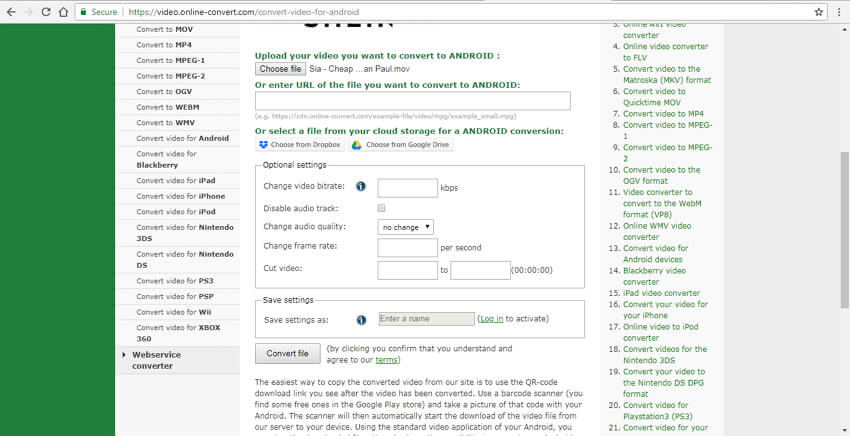
8. Online Converter
Download URL: https://www.onlineconverter.com/android-video
Dit is een nog zo'n gratis te gebruiken online tool waarmee u video's naar Android-compatibele indeling, zoals bijvoorbeld MP4, kunt omzetten. Met behulp van het programma kunt u het bestand voor conversie uploaden vanaf uw PC of vanaf de URL. Er kan voor conversie een bestand van Maximaal 200MB worden geüpload naar het programma. Er worden een breed scala aan formaten ondersteund door het programma, waaronder m4p, WMV, FLV, WMV, MOV, en andere. Het programma heeft ook een optie om de video te knippen.
Stappen om MOV om te zetten naar MP4 Android:
Stap 1: Open https://www.onlineconverter.com/android-video op uw PC browser. Klik op Bestand kiezen om het MOV-bestand te uploaden vanaf de URL of vanaf uw pc.
Stap 2: Om de video te bewerken of te knippen klikt u op het tabblad Opties en selecteert u de begin- en eindtijd.
Stap 3: Klik op Omzetten om het conversieproces van MOV naar MP4 te starten.
Het geconverteerde bestand kan worden gedownload vanuit de programma-interface en kan vervolgens worden overgezet op elk gewenst Android-toestel.

Deel 2. Beperkingen aan het omzetten van MOV naar MP4 Android
U kunt met een Android app op een makkelijke manier MOV omzetten naar MP4, maar er zitten wel aantal beperkingen aan deze manier van converteren. Online conversietools zijn eenvoudig in gebruik maar hebben daarnaast ook nadelen.
1. Apps zijn afhankelijk van het toestel.
De methode voor het omzetten van MOV naar MP4 met behulp van Android-app is afhankelijk van de beschikbaarheid van een Android-smartphone. Omdat deze apps alleen werken op smartphones, heeft u een compatibel apparaat nodig.
2. Langzame conversiesnelheid
Mobiele apps hebben hun beperking met betrekking tot de grootte omdat ze op een telefoon geïnstalleerd moeten worden. Hierdoor is de conversie snelheid met een app van MOV naar MP4 traag. Dus als u een groot aantal bestanden wilt omzetten zal dat lang gaan duren.
3. Beperkte functies
De mobiele apps hebben beperkte mogelijkheden en functies in vergelijking met de professionele tool. Deze apps zijn dus niet erg geschikt als u op zoek bent naar geavanceerde opties en functies.
Als u gebruik maakt van online tools zijn er een aantal problemen die daar specifiek voor zijn. Online tools zijn afhankelijk van online verbinding, de snelheid van conversie is traag, het aantal ondersteunde formaten is beperkt en er zijn geen extra functies.
Deel 3. Het beste alternatief om MOV om te zetten naar MP4 Android
Gezien de beperkingen van Android apps en online apps, is de beste manier om MOV om te zetten naar MP4 professionele software te gebruiken. Wij raden een zeer goed conversie programma aan genaamd Wondershare Video Converter Ultimate. Deze complete video toolbox werkt als een uitstekende conversietool met ondersteuning van meer dan 1000 formaten inclusief MOV naar MP4. Met behulp van het programma kunt u supersnel MOV omzetten naar Android MP4-video's (30x sneller) met behoud van kwaliteit. Video's kunnen ook worden omgezet naar apparaatspecifieke formaten om compatibiliteitsproblemen te voorkomen. Er is ook een optie om bestanden vanaf apparaten zoals een camcorder, iPhone en andere apparaten rechtstreeks toe te voegen en over te brengen. Ook wordt batchverwerking ondersteund.
De ingebouwde video-editor maakt het mogelijk om te trimmen, te croppen, te knippen, ondertitels en watermerk toe te voegen en watermerk aan de video's voordat ze worden geconverteerd. Extra functies van Video Converter Ultimate zijn onder meer video-overdracht, downloaden van meer dan 10.000 sites, DVD's branden, en meer. Er is zowel een Windows- als Mac-versie van de software beschikbaar.
 Wondershare Video Converter Ultimate - Best Video Converter for Windows / Mac (Mojave Included)
Wondershare Video Converter Ultimate - Best Video Converter for Windows / Mac (Mojave Included)

- Zet MOV om naar MP4 Android formaat zonder enig kwaliteitsverlies.
- Ondersteunt 1000+ video/audio formaten voor conversie, inclusief speciale formaten voor apparaten.
- Simpel omgezette MP4-video's overzetten van PC/Mac naar Android-apparaten via een USB-kabel.
- Bewerken van MOV-video's met trimmen, croppen, roteren, watermerken, effecten, enz.
- Comprimeer MOV/MP4-bestandsgrootte zonder kwaliteitsverlies om ruimte te besparen op Android-telefoons.
- Download YouTube-video's en converteer ze naar MP4-formaat om ze af te spelen op Android-apparaten.
- Werkt als een perfecte alles-in-één toolbox: GIF maker, Metadata fixer, screen recorder, DVD brander, en meer.
- Ondersteund OS: Windows 10/8/7/2003/XP, mac OS 10.15 (Catalina), 10.14, 10.13, 10.12, 10.11, 10.10, 10.9, 10.8, 10.7, 10.6.
Stappen om MOV om te zetten naar MP4 voor Android met behulp van Wondershare Video Converter Ultimate:
Stap 1 Start Wondershare MOV naar MP4 converter en importeer bestanden.
Open Wondershare Video Converter Ultimate op uw PC/Mac. Op het tabblad Omzetten, klikt u op + Bestanden Toevoegne om te bladeren en MOV-bestanden vanaf uw systeem toe te voegen. U kunt de bestanden ook slepen en neerzetten. Om MOV-bestanden rechtstreeks vanaf een apparaat toe te voegen, sluit u het apparaat aan op uw PC, opent u het vervolgkeuzemenu naast Bestanden toevoegen en kiest u de optie Van Apparaat Toevoegen. Er kunnen ook meerdere bestanden worden toegevoegd voor batchverwerking.

Stap 2 Bestanden bewerken voor MOV naar MP4 conversie (optioneel).
De toegevoegde MOV-bestanden verschijnen als thumbnails op de interface met alle details. Onder de thumbnail afbeelding, zijn er pictogrammen voor Trimmen, Croppen en Effecten. Klik op het gewenste pictogram om het venster te openen en de nodige wijzigingen aan te brengen. Klik op OK om de wijzigingen te bevestigen.

Stap 3 Kies Android/MP4 als output formaat.
In de rechterbovenhoek opent u de vervolgkeuzelijst naast de optie Alle bestanden omzetten naar:. Selecteer in het tabblad Apparaat Android formaat en gewenste resolutie als output formaat. U kunt ook de optie Video > MP4 kiezen om MOV-video's voor uw Android-apparaten om te zetten.

Stap 4 MOV omzetten naar MP4 voor Android.
U kunt de videogrootte zonder verlies van kwaliteit comprimeren door te klikken op het comprimeren icoontje op de doelbalk. Kies de bestandsbestemming waar u de geconverteerde MOV-bestanden wilt opslaan in het tabblad Output. Klik ten slotte op de knop Alles Omzetten om het proces van het zonder enig kwaliteitsverlies omzetten van MOV naar MP4 voor Android-telefoons te starten .
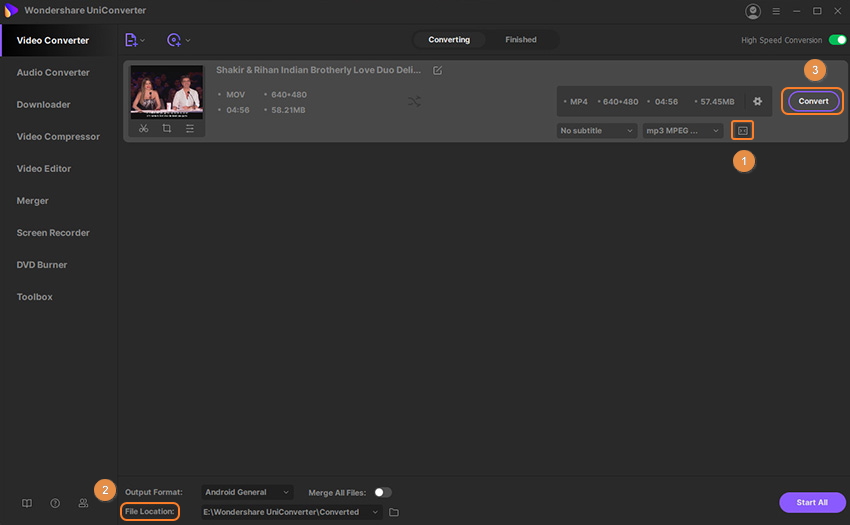
Stap 4 Omgezette MP4-video's naar Android-apparaten overzetten.
Zoek uw geconverteerde video's op het tabblad Geconverteerd, beweeg uw muis over de video en klik op de knop Toevoegen aan transfer om de video's simpel over te zetten naar uw Android-apparaten.

Met de eenvoudige stappen zoals hierboven omschreven, kunt u uw MOV-video's naar MP4 omzetten en de MOV-bestanden op uw Android bekijken. Vanwege de beperkingen die Android MOV naar MP4 apps nu eenmaal hebben is Wondershare Video Converter een betere keuze vanwege de batch-conversie, superhoge snelheid, volledige behoud van kwaliteit en nog veel meer voordelen. Gratis te downloaden en volg de bovenstaande stappen om het te proberen!
